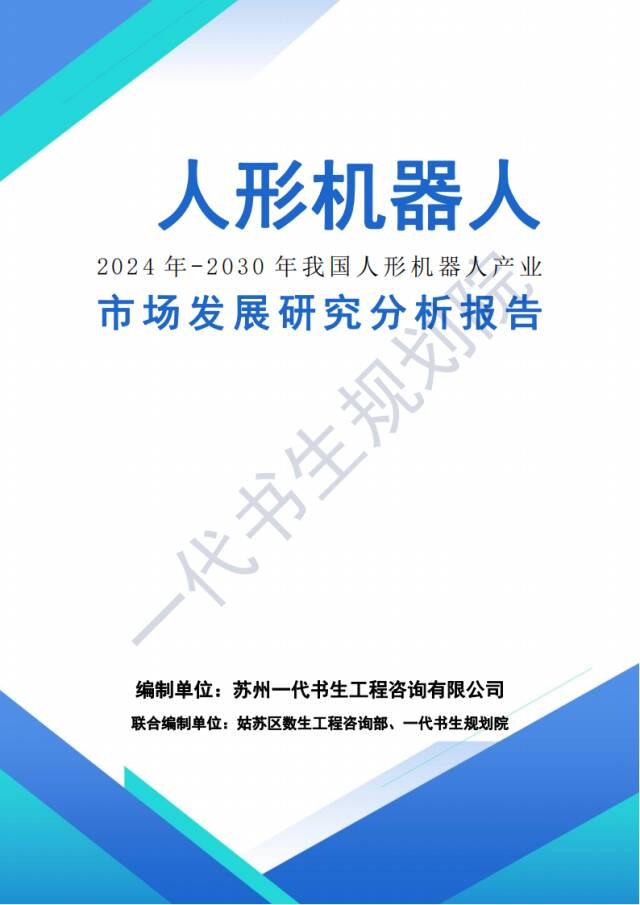在现代计算机技术日新月异的时代,Windows 10操作系统为用户提供了众多便捷的功能,其中之一便是Win10小键盘。Win10小键盘是一个虚拟的输入工具,能够在电脑屏幕上显示一个键盘,让用户通过鼠标、触摸屏或其他设备输入文字或符号。对于那些键盘出现故障或需要临时替代的用户来说,这是一个非常实用的功能。

方法一:通过运行命令打开小键盘
在桌面的左下角找到“微软窗口”图标,右键点击该图标。
从弹出的菜单中选择“运行”选项。
在运行对话框中输入“osk”命令,然后点击“确定”按钮。
完成以上步骤后,Win10小键盘就会立即出现在您的屏幕上,您可以通过点击鼠标或使用触摸屏来模拟实体键盘上的按键操作。

方法二:通过设置菜单启用小键盘
同时按下“Win + I”组合键,打开Windows设置。
在设置菜单中,选择“轻松使用”选项。
在“轻松使用”页面中,找到并点击“键盘”选项。
在键盘设置页面中,开启“使用屏幕键盘”功能。
此时,您会在桌面的右下角看到一个键盘图标,点击这个图标即可随时打开或关闭Win10小键盘。
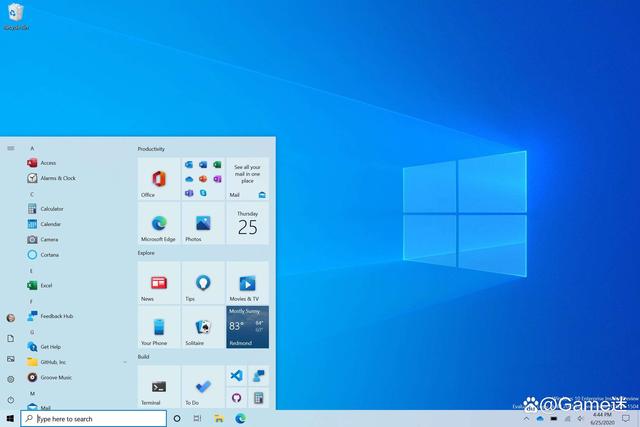
方法三:通过任务栏显示小键盘图标
在桌面的任务栏空白处右键点击。
从弹出的菜单中选择“显示触摸键盘按钮”。
这样,任务栏上就会显示一个键盘图标,点击这个图标就能快速打开Win10小键盘。

方法四:使用输入法中的软键盘功能
如果您安装了如搜狗输入法等支持软键盘功能的输入法,您还可以通过以下步骤打开小键盘:
切换至对应的输入法状态。
在输入法的菜单或工具栏中找到并点击“软键盘”选项。
此时,输入法会弹出一个软键盘窗口,您可以通过点击软键盘上的按键来进行输入。